2025년에 Siri가 Spotify를 재생하도록 하는 방법은 무엇입니까?
Apple의 스마트 비서인 Siri는 거의 XNUMX년 동안 출시되었으며 그 기간 동안 엄청나게 발전했습니다. Siri는 iPhone에 설치되어 있는 한 수천 개의 타사 앱과 함께 작동합니다. 여기에는 Apple Music 및 Spotify와 같은 음악 스트리밍 서비스가 포함됩니다.
그러나 아는 것이 중요합니다. Siri가 Spotify를 재생하도록 하는 방법 이 기사의 기초입니다. 이 기사에서는 Siri가 무엇인지 자세히 살펴볼 것입니다. 또한 Siri에게 일반적인 Apple Music 대신 Spotify 재생 목록을 재생하도록 요청하는 방법을 고려할 것입니다. 또한 4부에서 Spotify Premium 없이 Spotify를 듣는 방법에 대해 이야기할 것입니다. 계속 읽고 자세한 내용을 알아보십시오.
컨텐츠 가이드 1 부분. 시리 란 무엇입니까?파트 2. Spotify에서 Siri가 재생되도록 하는 방법3 부분. Spotify에서 노래를 재생하도록 Siri에게 요청하는 방법4 부분. Spotify 노래를 다운로드하고 변환하는 방법5 부. 결론
1 부분. 시리 란 무엇입니까?
사용자가 iOS 장치에서 일부 기능을 쉽게 실행할 수 있도록 하기 위해 Apple 개발자는 2014년 XNUMX월에 "Hey Siri" 기능을 도입했습니다.
Siri는 Amazon의 Alexa에 해당하는 Apple 장치의 음성 비서입니다. 마이크로소프트의 코타나, Google의 Google 어시스턴트. Siri는 iPhone, iPod, iPad, Apple TV, HomePod, Apple Watch, 그리고 맥. Siri를 사용하면 모든 질문을 할 수 있으며 단순하든 복잡하든 모든 답변을 얻을 수 있습니다.
iOS 13은 Siri에 대한 타사 지원을 확장합니다. 그리고 새로운 기능을 활용하는 앱 중 하나는 Spotify입니다. 즉, iPhone에서 Siri로 Spotify 재생 컨트롤을 얻을 수 있습니다. iOS 사용자로서 향상된 음악 스트리밍 경험을 위해 iPhone 및 iPad에서 Siri와 함께 Spotify를 사용하시겠습니까? Siri가 Spotify를 재생하도록 하는 프로세스를 확인하려면 다음 부분을 계속 읽으십시오!
파트 2. Spotify에서 Siri가 재생되도록 하는 방법
Apple Music은 iOS 기기의 가장 일반적인 스트리밍 프로그램입니다. 그러나 음악 스트리밍 서비스를 선택할 때 Spotify와 Apple Music 사이의 치열한 경쟁이지만 Spotify는 여전히 전반적으로 최고의 음악 스트리밍 서비스로 승리합니다. 이는 재미있고 사용하기 쉬운 인터페이스, 광범위한 카탈로그 및 최고의 장치 호환성 덕분입니다. Spotify는 무료 등급도 제공합니다. 많은 iOS 사용자가 Spotify Premium 버전과 함께 제공되는 무제한 서비스를 즐기고 있습니다. 따라서 iPhone에서 Siri와 함께 Spotify를 사용하여 무제한 음악 청취를 제공하는 방법을 살펴보고자 합니다.
Siri가 Spotify를 재생하도록 하는 방법은 무엇입니까? iOS 13와 같은 이전 버전의 iOS를 사용하여 Spotify에서 음악을 재생하고 제어할 수 없기 때문에 장치가 iOS 12 이상 버전을 실행하고 있는지 확인하십시오. 처음 시도하고 Spotify Siri 명령을 사용하면 Siri가 Spotify 데이터에 대한 액세스 권한을 요청하므로 "예"를 누르거나 말하십시오.
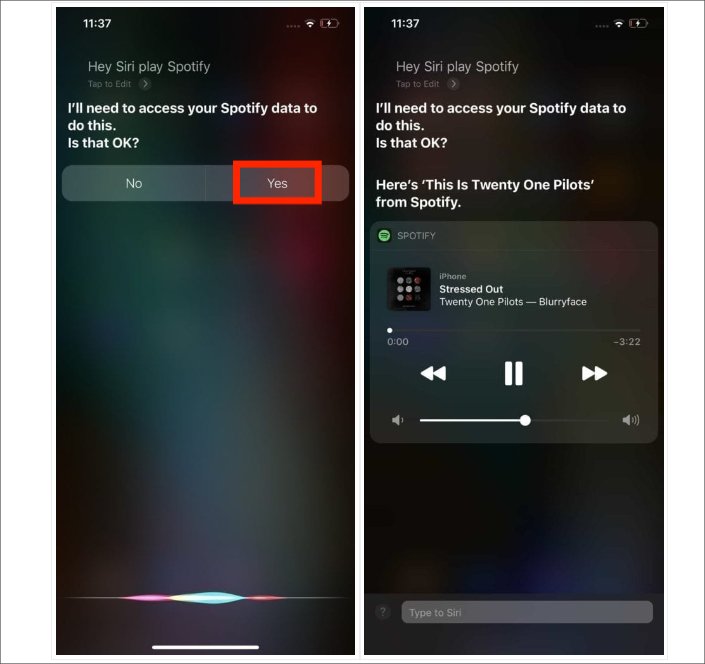
iPhone에서 Siri에 대한 Spotify 액세스를 수동으로 활성화할 수도 있습니다. 단계에 따라 Siri에 대한 Spotify 액세스를 활성화하십시오.
- iPhone에서 설정 옵션을 클릭하고 검색 버튼에서 Siri 및 검색을 클릭합니다.
- 아래로 스크롤한 다음 "Spotify" 옵션을 선택합니다.
- 다음 화면에서 Siri 및 검색을 선택합니다.
- Siri에게 물어보기와 함께 사용을 클릭하여 켭니다.
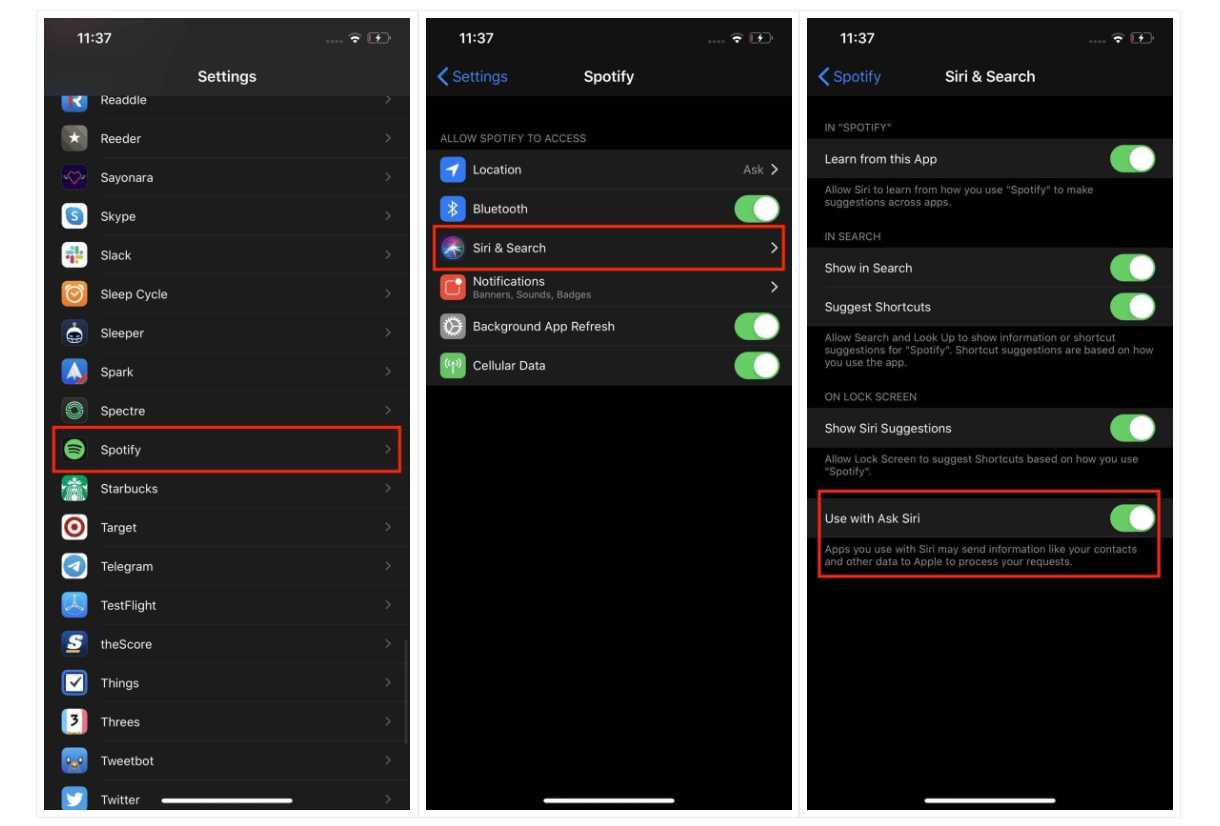
3 부분. Spotify에서 노래를 재생하도록 Siri에게 요청하는 방법
Siri가 Spotify 데이터에 대한 액세스 권한을 요청한 후 Siri가 Spotify를 재생하도록 하는 방법은 무엇입니까? 어떤 명령을 사용할 수 있습니까? 현재 Spotify에서 Siri에게 명령하여 수행할 수 있는 모든 작업의 목록을 작성했습니다.
- Spotify에서 내 음악 재생
- Spotify에서 내가 좋아하는 노래 재생
- Spotify에서 [노래/아티스트/재생 목록/앨범 이름] 틀어 줘
- Spotify에서 [아티스트 이름]의 [앨범 이름] 틀어 줘
- Spotify에서 [팟캐스트 이름] 틀어 줘
- Spotify에서 셔플
- 이 노래 건너뛰기
- 이전 트랙
- 반복 켜기/끄기
- 볼륨 올리기/내리기
- 이건 무슨 노래 야
- 호는 이것을 노래한다
- 이 아티스트에 대해 자세히 알려주세요.
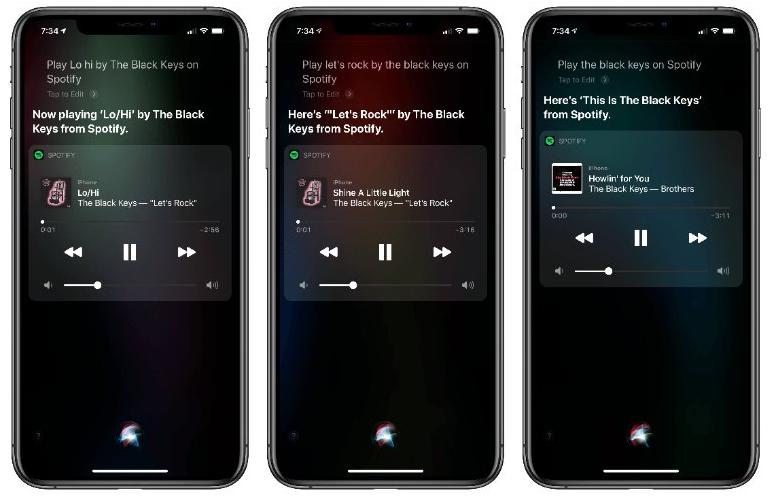
Siri는 올바른 명령을 내리는 한 다른 음악 버전 중에서 재생 목록, 노래, 앨범 및 팟캐스트를 재생합니다. 또한 음악이 미디어에서 재생되는 동안 좋아할 수 있는 좋아요 버튼이 있습니다. 또한 Apple Music에서 가능한 것처럼 기본 미디어 플레이어 키와 같은 제어 설정을 제공하는 데 유용합니다. Spotify가 나타나면 기본 Apple Music에서 전환되어 Spotify에서 재생됩니다. 불행하게도 위의 대부분의 명령은 Spotify Premium에서 작동하므로 Spotify Free 계정이 있는 경우 아래의 많은 Siri 요청을 수행하면 Spotify에서 추천하는 노래가 시작됩니다.
4 부분. Spotify 노래를 다운로드하고 변환하는 방법
Siri를 통해 Spotify를 재생하는 방법에 대한 위의 모든 옵션은 온라인 사용을 위한 것입니다. 그러나 사용자는 일반적으로 Siri를 사용할 때 몇 가지 문제를 경험합니다. 인터넷에 연결되어 있지 않으면 특정 Siri 기능을 수행할 수 없습니다. 연결이 잘 안 되는 지역에 있다면? Siri의 오프라인 지원은 iOS 15에서 가능했지만 이 기능은 A12 Bionic 칩 이상이 있는 iPhone 및 iPad에서만 사용할 수 있습니다. 그리고 Apple Watch 가용성이 없습니다.
원하는 경우 오프라인에서 Spotify 노래 듣기? 이 경우 노래의 오프라인 재생을 관리하려면 타사 솔루션이 필요합니다. 소개합니다 AMusicSoft Spotify Music Converter. 이것은 외부 지식이나 경험이 필요하지 않은 간단한 응용 프로그램입니다. 무료로 무제한 음악 다운로드를 지원하는 DRM 보호 제거 기능이 함께 제공됩니다. 이는 더 이상 구독이 필요하지 않음을 의미합니다.
또한 비 호환성을 최소화하기 위해 Spotify 노래를 다른 음악 파일 형식으로 변환합니다. 여기에는 MP3, AAC, WAV, LAC 및 M4A가 포함됩니다. 성공적으로 변환한 후 다음을 수행할 수 있습니다. GoPro Quik에 나만의 음악 추가, Kinemaster 또는 기타 비디오 편집 소프트웨어. DRM이 없는 노래를 모든 기기에서 오프라인으로 재생할 수도 있습니다.
또한 5배 더 빠르게 작업할 수 있으며 단기간 내에 결과를 얻을 수 있습니다. 이 도구에서 얻을 수 있는 결과는 매우 듣기 좋은 최고의 오디오 품질을 보장합니다. 이 도구의 인터페이스가 매우 간단하고 관리하기 쉽다는 점도 언급할 가치가 있습니다. 작동 방식은 다음과 같습니다.
- AmusicSoft를 다운로드, 설치 및 실행하세요 Spotify Music Converter 장치에.
- 다음은 추가 버튼을 눌러 노래를 업로드한 다음 노래 링크를 복사하여 검색 창에 붙여넣는 것입니다. 파일을 변환기로 끌어다 놓을 수도 있습니다.

- 이제 원하는 출력 형식을 선택하십시오. 거의 모든 곳에서 지원되므로 MP3를 선택할 수 있습니다. 출력 폴더도 선택하십시오.

- "변환"을 클릭하여 변환 프로세스를 시작하고 음악 파일의 상태를 볼 때까지 기다립니다.

5 부. 결론
Siri를 사용하면 Siri가 Spotify를 재생하는 방법을 쉽게 알 수 있습니다. 그러나 사용할 옵션의 선택은 모두 귀하의 재량에 달려 있지만 음성 명령을 포함하고 마지막에 Siri에서 재생하고 싶다고 지정하면 계속할 수 있습니다. 그러나 노래를 오프라인에서 들어야 하는 등의 호환성 문제가 발생할 수 있습니다. 이 경우 다음과 같은 타사 툴킷이 필요합니다. AMusicSoft Spotify Music Converter 최소한의 노력으로 다운로드 작업을 지원할 수 있습니다.
사람들은 또한 읽습니다
- Spotify가 너무 많은 CPU를 사용하고 있습니까? 문제를 해결하는 방법은 다음과 같습니다.
- Galaxy Watch에서 Spotify 음악을 재생하는 방법?
- 플래시 드라이브에 Spotify를 전송하고 설치하는 방법 [2024]
- 2024년에 음악 라이브러리에 Spotify 노래를 다운로드하는 방법
- Sandisk Clip Sport에 음악을 다운로드하는 방법 배우기!
- Spotify에 Podcast를 업로드하는 방법에 대한 최고의 가이드
- 쉬운 가이드: KineMaster에 음악을 추가하는 방법?
- Uber를 Spotify에 연결하는 이유에 대해 알아야 할 사항
로버트 패브리는 열렬한 블로거이며, 기술에 관심이 많은 열광자입니다. 그는 몇 가지 팁을 공유함으로써 여러분을 오염시킬 수도 있습니다. 그는 또한 음악에 대한 열정이 있으며, 이 주제에 대해 AMusicSoft에 글을 썼습니다.